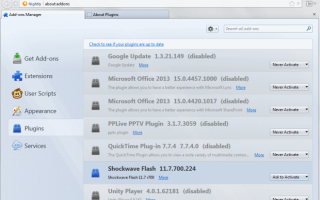Sieć odchodzi od wtyczek, co jest dobre, ponieważ zmniejsza ryzyko upadku, módl się za ataki bezpieczeństwa atakujące stare wersje wtyczek lub używaj 0-dni do atakowania nawet najnowszych wersji. Niektóre wtyczki nadal się jednak trzymają pomimo przejścia na HTML5 i JavaScript. W szczególności należy wspomnieć o Javie i Flashie, ale jest szansa, że Twoja przeglądarka pobrała po drodze sporo wtyczek.
Firefox nadal pobiera wtyczki, które są instalowane automatycznie w systemie, co może być dość problematyczne, jeśli nie chcesz, aby przeglądarka to robiła. Załóżmy, że instalujesz Google Chrome na swoim komputerze. Firefox pobierze wtyczkę Google Update bez względu na wszystko, chyba że skonfigurowałeś przeglądarkę tak, aby blokowała niektóre lokalizacje wtyczek Skanuje Firefox lub instaluje wszystkie nowe dodatki lub wtyczki.
Wraz z Firefoksem 22 wprowadzono zmianę w sposobie obsługi informacji o stanie wtyczki przez przeglądarkę. Mimo że wciąż włącza nowe wtyczki, które wykrywa po wyjęciu z pudełka, zapewnia użytkownikom przeglądarki nową opcję kontrolowania tych wtyczek.
Zarządzanie wtyczkami
Zanim zacznę wyjaśniać, w jaki sposób można skonfigurować wtyczki Firefox, aby pozostały wyłączone lub aktywne przez cały czas, chciałbym przedstawić szybki przegląd zarządzania wtyczkami w przeglądarce. Jest to ważne, ponieważ zapewnia przegląd wtyczek aktualnie zainstalowanych w przeglądarce.
1. about: addons

Gdy otworzysz tę wewnętrzną stronę i przejdziesz do jej wtyczek, pojawi się lista zainstalowanych wtyczek. Każda wtyczka może mieć jeden z następujących stanów:
- Nigdy nie aktywuj oznacza, że jest wyłączony.
- Zawsze aktywuj oznacza, że jest włączony.
- Zapytaj o aktywację umożliwia kliknięcie, aby zagrać.
2. about: pluginy

Ta wewnętrzna strona zawiera szczegółowe informacje o wtyczkach, które Firefox pobrał. Chociaż nie ujawnia, czy wtyczka jest włączona, czy nie, wyświetla pełną ścieżkę wtyczki i wszystkie powiązane z nią pliki.
Może to być bardzo przydatne, aby dowiedzieć się, dlaczego pobrano dwie wtyczki Adobe Flash Player lub skąd pobrano wtyczkę, która nagle pojawiła się w przeglądarce.
Trwały stan
Możesz ustawić stałe stany wtyczek. Może to być przydatne, jeśli chcesz, aby wtyczki nie były ponownie włączane w przeglądarce. Prosty scenariusz, w którym może się to przydać, jest następujący: chcesz się upewnić, że Google Update nie jest włączony w przeglądarce Firefox. Jeśli odinstalujesz Google Chrome i zainstalujesz go ponownie później, Firefox może zostać ponownie pobrany i aktywowany, nawet jeśli nie chcesz, aby tak się stało.
Oto, co musisz zrobić:
- Wpisz about: config w pasku adresu przeglądarki i naciśnij klawisz Enter.
- Potwierdź, że będziesz ostrożny, jeśli otwierasz stronę po raz pierwszy.
- Filtruj plugin.state za pomocą pola wyszukiwania.
Tutaj znajduje się lista wtyczek. Mogą mieć wartość 0, 1 lub 2 lub mogą nie mieć żadnej wartości.
- 0 oznacza, że jest wyłączone.
- 1 oznacza, że funkcja „kliknij, aby odtworzyć” jest aktywna
- 2 oznacza, że jest włączony
- brak wartości oznacza, że nie został jeszcze skonfigurowany
Jeśli zobaczysz tutaj wartość 0, 1 lub 2, kliknij prawym przyciskiem myszy preferencję i wybierz Resetuj. Ustawia to wartość domyślną. Teraz kliknij dwukrotnie wartość i zmień ją na jedną z wartości, np. 0, aby wyłączyć.
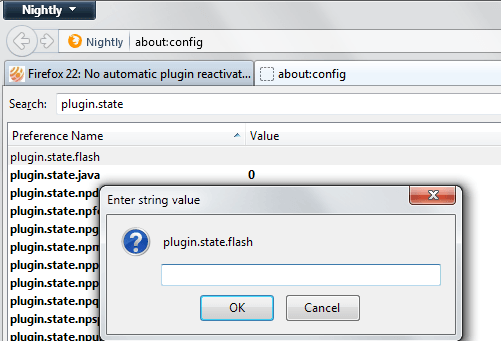
Jeśli potem przejdziesz do about: addons i spróbujesz zmienić tutaj stan wtyczek, zauważysz, że to blokuje.
Słowa końcowe
Jeśli chcesz się upewnić, że wtyczki nigdy się nie aktywują w Firefoksie, skorzystaj z procesu opisanego powyżej, aby się upewnić. Zapewnia ci drugą opcję — drugą jest bezpośrednie blokowanie skanowania wtyczek w wybranych katalogach, dzięki czemu wtyczki, z którymi nie chcesz pracować, nie są nawet początkowo pobierane przez Firefox.